PowerPoint online per creare, vedere e condividere presentazioni
Aggiornato il:
Applicazioni web, online e gratis, per creare, modificare, aprire e condividere presentazioni e slides PowerPoint
 Le presentazioni o slide di PowerPoint rappresentano oggi uno standard e un formato multimediale molto utilizzato in tutto il mondo, soprattutto in ambito lavorativo. Ma se ci trovassimo con un PC con account limitato o senza Office installato, cosa possiamo utilizzare per creare e modificare i file PowerPoint?
Le presentazioni o slide di PowerPoint rappresentano oggi uno standard e un formato multimediale molto utilizzato in tutto il mondo, soprattutto in ambito lavorativo. Ma se ci trovassimo con un PC con account limitato o senza Office installato, cosa possiamo utilizzare per creare e modificare i file PowerPoint?Rispetto al passato possiamo agire sulle presentazioni e sulle slide grazie ad alcuni servizi online dedicati alla creazione di diapositive, in grado di offrire tutti gli strumenti essenziali per questa tipologia di documenti aziendali.
Vediamo insieme i migliori servizi per creare, modificare e condividere PowerPoint online, così da poter sempre gestire le presentazioni e slides. Questi servizi possono essere utilizzati anche su Linux e su Mac, nel caso in cui non possiamo utilizzare Office oppure se gli strumenti integrati non sono sufficienti a modificare la presentazione come desiderato.
LEGGI ANCHE -> migliori alternative a Powerpoint per creare presentazioni online e dal computer
1) Microsoft PowerPoint online
 Il miglior servizio per gestire online i file PowerPoint lo offre Microsoft, stesso grazie a Office online, disponibile gratuitamente.
Il miglior servizio per gestire online i file PowerPoint lo offre Microsoft, stesso grazie a Office online, disponibile gratuitamente.Per accedere al servizio è sufficiente portarci nella pagina PowerPoint online ed eseguire l'accesso con un account Microsoft (va bene anche lo stesso account utilizzato su Windows o su Outlook).
Per creare una nuova presentazione basterà selezionare uno dei modelli presenti nella pagina di benvenuto; se invece volessimo caricare un file PowerPoint già esistente, utilizziamo il tasto Carica una presentazione in alto a destra. In alternativa possiamo caricare il file PowerPoint direttamente su OneDrive e caricarlo all'interno del sito utilizzando il tasto presente in basso a sinistra Apri da OneDrive.
Per approfondire vi rimandiamo alla lettura della nostra guida su Microsoft Onedrive, a cosa serve e come funziona.
2) Presentazioni Google
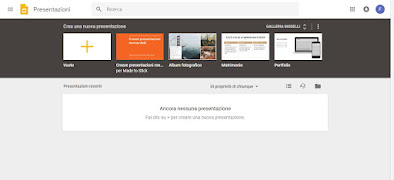 Un altro sito gratuito che possiamo sfruttare per creare e modificare file PowerPoint online è Presentazioni Google.
Un altro sito gratuito che possiamo sfruttare per creare e modificare file PowerPoint online è Presentazioni Google.Con questo servizio potremo creare presentazioni e slide d'effetto, con una serie di strumenti professionali. Non ci sono limiti d'utilizzo e i file vengono automaticamente sincronizzati con Google Drive, così da non perderli mai.
Per creare nuove presentazioni è sufficiente fare clic su uno dei modelli presenti nella barra in alto e iniziare a creare il lavoro; se invece volessimo modificare un file PPT creato in precedenza con Office, dovremo prima di tutto caricarlo su Google Drive quindi aprirlo tramite il servizio (attualmente non è disponibile il caricamento diretto).
Se vogliamo approfondire il discorso su Google Drive e su come modificare i file caricati al suo interno, vi consigliamo di leggere la nostra Guida per usare Google Drive / Docs da esperto.
3) Canva
 Se cerchiamo un sito semplice e immediato per modificare o creare nuove presentazioni o slide senza utilizzare programmi, possiamo affidarci al servizio offerto da Canva, da sempre uno dei migliori siti per creare dal nulla immagini di ogni tipo.
Se cerchiamo un sito semplice e immediato per modificare o creare nuove presentazioni o slide senza utilizzare programmi, possiamo affidarci al servizio offerto da Canva, da sempre uno dei migliori siti per creare dal nulla immagini di ogni tipo.Una volta aperto il sito facciamo clic sul pulsante Inizia a creare una presentazione e, nella finestra successiva, crea un account gratuito inserendo il nome, la professione e facendo clic su uno dei pulsanti offerti (Facebook, Google o Iscriviti con l'indirizzo email).
Associato l'account potremo creare nuove presentazioni partendo dai modelli già disponibili sul sito e modificarli secondo le nostre necessità.
4) Slideshare
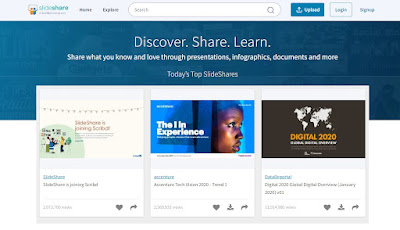 Altro sito molto popolare per condividere presentazioni online è Slideshare, da cui poter trarre spunto per creare nuove presentazioni e diapositive.
Altro sito molto popolare per condividere presentazioni online è Slideshare, da cui poter trarre spunto per creare nuove presentazioni e diapositive.Questo sito permette di caricare le presentazioni e le slide e di condividerla con altri colleghi di lavoro o con un pubblico più ampio. Il sito offre una integrazione diretta con Microsoft PowerPoint, con il quale è possibile caricare i propri file PPT su internet.
Utilizzando Slideshare, gli utenti possono non solo condividere le presentazioni in PowerPoint, ma anche aggiornare le presentazioni esistenti con nuovi contenuti. La presentazione può essere condivisa sul sito Slideshare ma anche sui blog e sui principali social network come Facebook.
Il punto chiave di questa applicazione web è che adesso tutti possono condividere i loro lavori e usare i lavori degli altri per prendere idee ed esempi, così da creare presentazioni bellissime. Con questo sito il lavoro sulle presentazioni diventa molto più social e moderno, senza sostituire del tutto gli strumenti originali.
5) AuthorStream
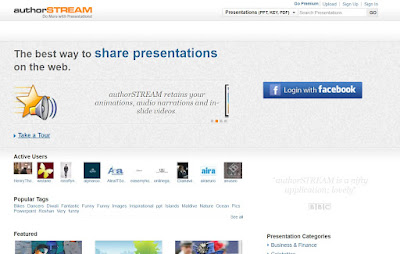 Se vogliamo condividere i file di presentazioni o le slides su Internet, un altro servizio che possiamo provare è AuthorStream.
Se vogliamo condividere i file di presentazioni o le slides su Internet, un altro servizio che possiamo provare è AuthorStream.Con esso potremo condividere le presentazioni di PowerPoint in diretta streaming, come fossero dei video su YouTube: invece dei video possiamo caricare dei file PPT e presentarli al nostro pubblico, come se fossimo in una grande sala conferenze.
Anche su questo sito è predominante la componente sociale, in modo che tutti gli utenti possono accedere a numerose presentazioni rese pubbliche, classificate, votate, commentate e divise per categoria. Diventa quindi molto semplice navigare sui contenuti che si vogliono vedere e ricercarli sul sito.
Ovviamente, una volta caricata una presentazione si può decidere se renderla pubblica (accessibile da chiunque) oppure privata (solo da utenti con autorizzazione). Il sito Authorstream si presenta come un portale di blog, intuitivo e facile da navigare in più il sito offre la possibilità di convertire le presentazioni in altri formati video e scaricarle sul PC, così da poterle utilizzare anche sul lavoro o a scuola.
6) Genial.ly
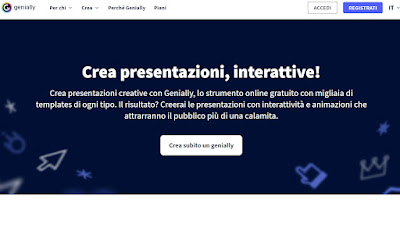 Genial.ly è uno dei migliori siti per creare presentazioni PowerPoint o slideshow di diapositive.
Genial.ly è uno dei migliori siti per creare presentazioni PowerPoint o slideshow di diapositive.Il sito si può usare gratis ed è molto potente negli effetti e nelle animazioni che possono essere personalizzate e rese interattive per chi le guarda. Il sito ha molti modelli gratuiti tra cui scegliere, si possono poi inserire caselle di testo, immagini e animazioni di vario tipo usando i vari pulsanti e le opzioni dell'editor.
7) Pitch
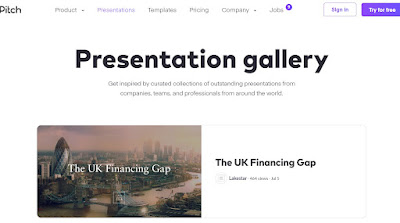 Pitch permette di creare una presentazione collaborativa online con altre persone, insieme. C'è anche una video chat che può essere usata per comunicare con gli altri.
Pitch permette di creare una presentazione collaborativa online con altre persone, insieme. C'è anche una video chat che può essere usata per comunicare con gli altri.Dopo essersi registrati al servizio, verrà creato un account nella pagina per salvare le presentazioni online e aggiungere gli indirizzi email dei membri del team con cui si vuol collaborare per creare presentazioni.
Conclusioni
Utilizzando i servizi descritti in questa guida riusciremo a creare, modificare e condividere le nostre presentazioni online in maniera semplice e gratuita, senza dover installare nulla sul nostro PC. Questo ci permetterà di gestire, modificare e creare nuove presentazioni anche su PC in cui siamo solo ospiti o su cui non abbiamo i permessi di installazione di nuovi programmi, utilizzando solo il browser.
In un altro articolo abbiamo parlato delle presentazioni e slideshow con zoom, molto innovative e belle da vedere. In un altro articolo abbiamo visto invece i programmi per trasformare e convertire una presentazione Powerpoint in un video che potesse essere visualizzato su qualsiasi PC, smartphone, tablet o console.

Posta un commento
Per commentare, si può usare un account Google / Gmail. Se vi piace e volete ringraziare, condividete! (senza commento). Selezionare su "Inviami notifiche" per ricevere via email le risposte Info sulla Privacy